Как применить темы и изменить внешний вид книги Excel
В Excel тема(Theme) — это набор цветов(Colors) , шрифтов(Fonts) и эффектов(Effect) по умолчанию, которые можно добавить в книгу или элементы книги, например таблицы(Tables) и диаграммы(Charts) . Каждая тема(Theme) дает уникальный цвет, шрифт(Color, Font) и эффекты(Effects) , что придает документу профессиональный вид. При выборе новой темы(Theme) новый стиль заменит все стили из рабочей книги.
Инструменты для создания тем(Themes) доступны на вкладке « Разметка страницы » в группе « (Page Layout)Тема»(Theme Group) . Этими инструментами являются Темы(Themes) , Цвета(Colors) , Шрифт(Font) и Эффект(Effect) .
- Темы(Themes) . Темы придают вашей рабочей книге согласованный привлекательный стиль.
- Цвет(Color) : измените цвет в документе, щелкнув цветовую палитру.
- Шрифт(Font) : изменяет текст в книге, выбирая набор шрифтов. Он одновременно изменяет текст вашего документа.
- Эффекты(Effects) : изменяет внешний вид объектов в книге. Он использует визуальные эффекты.
Наведение курсора на инструменты (Theme’s Tools)темы(Themes Group) в группе тем даст вам предварительный просмотр того, как они будут выглядеть на вашем листе.
В этом уроке мы объясним, как выбрать и настроить книгу в Excel .
Как добавить темы(Themes) в книгу Excel(Excel Workbook)
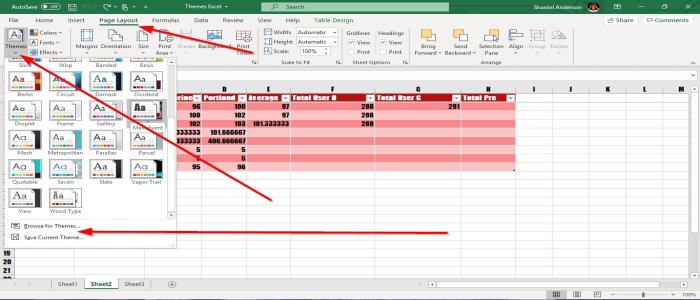
Чтобы добавить темы(Themes) (Themes ) в свою книгу, убедитесь, что данные находятся в таблице, а стиль является нормальным, потому что вы не увидите палитру(Theme Palette) тем при выборе, примененную к нашему рабочему листу.
Сначала перейдите на вкладку « Макет страницы(Page Layout) » в левом верхнем углу окна «Макет страницы(Page Layout Window) » и выберите « Темы(Themes) » . В группе(Group) тем в раскрывающемся списке выберите нужную (Theme)тему(Theme ) . Когда тема(Theme) выбрана, вы заметите, как стиль и цвет меняются в таблице рабочего листа.
Вы также можете просмотреть тему. Выберите «Обзор тем(Browse for Themes) », откроется окно (window)проводника . (File Explorer) Выберите тему(Theme) , которую вы загрузили, и добавьте ее в свою таблицу. Тогда ОК(OK) . Вы также можете сохранить свою тему(Theme) , выбрав « Сохранить текущую тему»( Save Current Theme) . Тема будет сохранена в проводнике(File Explorer) , назовите свою тему(Theme) , выберите папку(Folder) , в которой вы хотите разместить свою тему (Theme),(Theme) затем « Сохранить(Save) » .
Добавьте цвета темы в свою книгу

Перейдите в группу « Темы»(Themes Group) на вкладке « Макет страницы(Page Layout) » и выберите « Цвета(Colors) ». Появится список цветовых палитр , затем выберите (Color Palettes)нужную цветовую палитру(Color Palette) ; обратите внимание, что только цвета в таблице на рабочем листе меняются.

Вы также можете настроить свои цвета, выбрав Индивидуальные цвета(Customized Colors) . Появится диалоговое окно « Создать новые цвета темы »; (Create New Theme Colors)выберите цвета(Colors) или цвета Text/ Background Colors , затем ОК(O) . Тема(Theme) в таблице, показанной на рисунках, изменится.
Добавьте шрифты в книгу Excel

Перейдите на вкладку « Разметка страницы » в (Page Layout)группе(Theme Group) тем . Выберите шрифты(Fonts) , выберите нужный шрифт(Font) . Обратите внимание, что стиль шрифта(Font Style) в таблице(Table) меняется.

Вы также можете настроить свой шрифт(Font) , щелкнув Пользовательские шрифты(Customized Fonts) . Появится диалоговое окно под названием « Создать новые шрифты темы»(Create New Theme Fonts) . Щелкните стрелку раскрывающегося списка Шрифт заголовка и основного текста(Heading and Body Font) . Вы увидите стили шрифтов(Fonts Styles) , которые можно загрузить из Microsoft Store . Выберите нужный стиль, затем назовите свой стиль, затем ОК.
Добавьте эффекты к объекту вашей рабочей книги

В группе « Темы»(Themes Group) выберите « Эффект(Effect) » на вкладке « Разметка страницы(Page Layout) », появится список эффектов(Effects) . Выберите нужный эффект(Effect) , затем ОК(OK) . Обратите внимание(Notice) , что ваш объект изменится.
Мы надеемся, что этот пост поможет вам изменить внешний вид вашей книги.
Related posts
Как отремонтировать поврежденный Excel Workbook
Как остановить или выключить Workbook Sharing в Excel
Как использовать Percentile.Exc function в Excel
Как использовать NETWORKDAYS function в Excel
Как сосчитать номер Yes or No entries в Excel
Как Merge and Unmerge cells в Excel
Как удалить Read только от Excel document?
Как Freeze and Split Panes в Excel листах
Как использовать EDATE and EOMONTH Functions в Excel
Как добавить Country or Area Code на Phone Number List в Excel
Как рассчитывать Дублирующие значения в столбце в Excel
Как изменить по умолчанию File Format для сохранения в Word, Excel, PowerPoint
Как извлечь доменные имена из URLs в Microsoft Excel
Как вставить Dynamic Chart в Excel spreadsheet
Как использовать Rept Function в Excel
Как использовать MID and MIDB function в Microsoft Excel
Как использовать CHOOSE function в Excel
Microsoft Excel вызывает High CPU usage при работе на Windows 10
Как добавить или сумму Time в Microsoft Excel
Как использовать HLOOKUP function в Microsoft Excel
